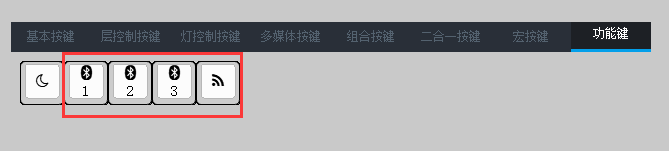1. 蓝牙&优联
本章节内容适用于蓝牙&优联版本无线键盘;
除特殊说明外,本章节所有的操作均需拔除键盘USB线,如果未拔除,键盘将处于有线工作模式,蓝牙&优联模块未启用;
1.1. 主机从机
根据标准蓝牙协议,键盘为从机,下称键盘或从机设备;PC、手机及平板等设备为主机,下称主机或主机设备;
1.2. 指示灯
TU客制化键盘蓝牙&优联模块位于主板背面,在蓝牙&优联模块旁边有一红一蓝两个指示灯,红色指示灯用于指示当前蓝牙状态,蓝色指示灯用于指示当前优联状态;
| 指示灯状态 | 蓝牙&优联状态 | 状态含义 |
|---|---|---|
| 红色慢闪 | 蓝牙广播状态 | 键盘蓝牙可以被其他主机设备搜索,并等待主机连接; |
| 红色快闪 | 蓝牙回连状态 | 尝试与最后一次配对的蓝牙主机设备连接,无法被其他主机连接; |
| 红色亮5秒后熄灭 | 蓝牙工作状态 | 已经与主机配对且连接成功,进入工作状态; |
| 蓝色慢闪 | 优联广播状态 | 键盘优联在此状态下可以与优联适配器配对; |
| 蓝色快闪 | 优联回连状态 | 尝试与最后一次配对的优联适配器连接; |
| 蓝色亮5秒后熄灭 | 优联工作状态 | 已经与优联适配器连接成功,进入工作状态; |
| 蓝色常亮 | 升级状态 | 键盘处于升级状态,具体见蓝牙升级章节 |
1.3. 状态切换
若键盘处于广播状态180秒未收到连接请求或未与优联适配器配对成功,将自动进入睡眠状态;
若键盘处于回连状态30秒未成功连接主机或优联适配器,将自动进入睡眠状态;
处于睡眠状态的设备,按最左上按键(默认配列ESC按键)可以退出睡眠状态,键盘将根据上次配对信息自动选择进入广播状态或回连状态;
1.4. 设备切换
TU客制化键盘蓝牙版本可以存储3个蓝牙主机设备信息和1个优联适配器信息,可以在3个蓝牙主机设备和1个优联设备间进行切换; 驱动软件中提供4个按键用于切换蓝牙主机设备和优联适配器,分别对应蓝牙主机设备1-3和优联适配器,如下图:
单击蓝牙切换按键可以切换到蓝牙主机设备,若当前通道未绑定蓝牙主机设备,将自动进入蓝牙广播状态;若当前通道已绑定蓝牙主机设备,将自动进入蓝牙回连状态;
单击优联切换按键可以切换到优联主机设备,若此前未与优联适配器配对,将自动进入优联广播状态;若当前通道已与优联适配器配对,将自动进入优联回连状态;
1.5. 蓝牙配对新设备
长按5秒以上蓝牙切换按键直至红灯慢闪,可以强制使键盘相应通道进入广播状态,在主机设备发起连接即可实现配对新设备操作;
若主机设备端以前连接过键盘且保留键盘配对信息,但键盘端由于连接其他设备删除了该主机设备信息,进行配对操作会提示设备连接不成功,需要在主机设备端删除该键盘配对信息后重新连接;
1.6. 优联配对
下载优联配对工具并安装;
长按优联切换键5秒以上,观察指示灯,直至设备进入优联广播状态;
打开优联配对工具,并插入优联适配器;点击高级按钮;
选中Unifying接收器,点击右侧配对新设备按钮,将自动完成优联设备配对;
如果配对失败,检查键盘是否由于广播超时进入睡眠状态;